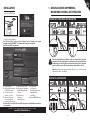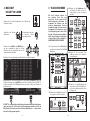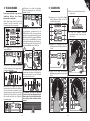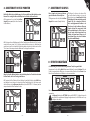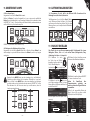ERSTE SCHRITTE MIT DJCONTROL AIR+ UND DJUCED™ 40°

1/10 2/10
1 - ANSCHLUSS EINES KOPFHÖRERS,
MIKROFONS UND VON LAUTSPRECHERN
Wenn Sie den Kopfhörer anschließen, stellen Sie sicher, daß die Lautstärke
passend für das Hören mit Kopfhörern ist: Beginnen Sie mit dem Abspielen
der Musik bevor Sie den Kopfhörer aufsetzen und drehen Sie die Lautstärke
gegebenenfalls herunter falls diese zu laut aus dem Kopfhörer schallt.
Mikrofon: Sie können nur ein symmetrisches Mikrofon – wie z. B. ein dynamisch
abgestimmtes Mikro – anschließen.
VORDERSEITE: KOPFHÖRER UND MIKROFON
RÜCKSEITE: LAUTSPRECHER
INSTALLATION
• Starten Sie das Installationsprogramm.
• Folgen Sie den Instruktionen.
• Legen Sie die CD-ROM ein.
Die DJControl AIR+ Treiber und die Software für die Steuerkonsole werden
zusammen mit der DJUCED™ 40° Software auf Ihrem System installiert.
Die DJControl AIR+ Steuerkonsole:
1- Haupt-Tabulator
2- Ausgangs-Balance (links/
rechts) für die Kanäle
3- Lautstärke auf den
Kanälen 1-2 und 3-4
4- Sperren/Entsperren
Lautstärkeregler für
rechten und linken Kanal
5- Stummschalten An/Aus
6- Regelung der Absenkung
der Musiklautstärke für
Talkover
7- Deaktivierung/
Aktivierung
Näherungssensor
8- Konguration
der Jogwheels
(deaktivieren/aktivieren
Empndlichkeits-
einstellung)
9- Auswahl MIDI-Auösung
Mehr Infos (Forum, Lernprogramme, Videos usw.) nden Sie unter
www.HERCULESDJMIXROOM.com
Bitte beachten Sie, daß die DJControl AIR+ Steuerkonsole auf dem Mac etwas anders
aussehen kann.
DE
1
6
7
2
3
4
5
8
9

3/10 4/10
3 - TRACK-VORHÖREN
Mit dem Vorhören können Sie
den nächsten Track (der nach
dem Track, den Sie gerade für Ihr
Publik umspielen) vorbereiten. Sie
verwenden das Vorhören, um den
nächsten abzuspielenden Track zu
beatmatchen bzw. eine Pause an einer
bestimmten Stelle zu machen, sodass
die Wiedergabe genau an dieser Stelle
beginnt. Sie können auch einen HotCue-
Punkt setzen (Beginn des Abspielens
ab dieser Stelle). Siehe auch Kapitel 6 –
ARBEITEN MIT HOTCUE-PUNKTEN.
3.1 Sie spielen einen Track auf Deck A und
möchten den nächsten Track auf Deck
B vorhören.
3.2 Drücken Sie den Cue Button bevor Sie
den vorgehörten Tracks abspielen.
3.3 Drücken Sie die Headphones Taste
auf Deck B (das Deck, auf das der
Track geladen ist, den Sie vorhören
möchten).
3.4 Regeln Sie die Lautstärke Ihres
Kopfhörers mittels des Kopfhörer-
Lautstärkereglers.
3.5 Starten Sie die Track-Wiedergabe für
das Vorhören auf Deck B. Bereiten Sie
den Track vor (beatmatchen, Cue-Point
festlegen usw.).
B
2 - MUSIK MIT
DJUCED™ 40° LADEN
Nutzung des Files/Folders Drehknopfes, um in Dateien und
Ordnern zu stöbern.
Ordnerliste oder Dateien
durchsuchen:
Den Browserknopf drücken,
um zwischen Ordner/
Dateien umzuschalten:
Drücken Sie den LOAD A oder LOAD B Button,
um den ausgewählten Ordner zu önen/
schließen oder die ausgewählte Datei auf das
entsprechende Deck zu laden:
2.1 Gehen Sie zu dem Speicherplatz der Musikdateien auf Ihrem Computer.
2.2 Markieren Sie einen Track und drücken Sie anschließend auf LOAD A, um den Track
auf Deck A zu laden bzw. auf LOAD B, um den Track auf Deck B zu laden. DJUCED™ 40°
analysiert automatisch die BPM-Anzahl (beats per minute, Schläge pro Minute) des
geladenen Tracks.
DJUCED™ 40° ermöglicht Ihnen das Abspielen der bekanntesten Audiodateiformate
(mp3, wav, wma, aif...) falls der Codec auf Ihrem Computer installiert ist. Falls ein
Dateiformat nicht korrekt von iTunes, Windows Media Player o. ä. erkannt wird,
müssen Sie das Programm updaten.
LOAD A LOAD B
DE

5/10 6/10
5 - SCRATCHEN
5.1 Vergewissern Sie sich, daß der Vinyl
Button aueuchtet damit Sie sich im
Scratch-Modus benden.
5.2 Beginnen Sie beispielsweise mit der
Wiedergabe eines auf Deck A geladenen
Tracks.
5.5 ... und das Jogwheel behutsam
nacheinander nach rechts und nach
links drehen.
5.3 Legen Sie Ihre Hand wie auf der
Abbildung gezeigt auf das Jogwheel auf
Deck A.
5.4 Üben Sie einen leichten Druck auf das
Jogwheel aus..
A
4 - TRACKS MIXEN
Tracks mixen bedeutet, Songs zu einer
lückenlosen Abfolge ohne Pausen
miteinander zu verbinden.
4.1 Sie haben einen Track auf jedes Deck
geladen (A und B). Positionieren Sie die
Lautstärkeregler wie unten gezeigt.
4.2 Sie beginnen mit der Wiedergabe des
Tracks auf Deck A.
4.3
Schieben Sie den Crossfader in Richtung
des Decks, auf dem der Track abgespielt wird
(in diesem Fall nach links).
4.4 Drücken Sie die Mix Taste auf dem
vorderseitigen Panel. Der für Ihr Publikum
über die Lautsprecher angespielte Sound
ist der gleiche wie der, der gerade auf Ihrem
Kopfhörer läuft. Regeln Sie die Lautstärke
Ihres Kopfhörers mittels des Kopfhörer-
Lautstärkereglers.
4.7 Schieben Sie den Crossfader für die
Überleitung stufenweise in Richtung des
Decks, auf dem jetzt der neue Track läuft
(in diesem Fall nach rechts).
30 Sekunden vor Ende des laufenden
Tracks erscheint eine Warnmeldung als
Hinweis, dass Sie sich für die Wiedergabe
des nächsten Tracks startklar machen
müssen.
4.5
Starten Sie vor Ende des laufenden
Tracks die Wiedergabe des auf Deck B
geladenen Tracks
.
4.6
Um eine Überleitung im gleichen Tempo
zu gewährleisten, synchronisieren Sie die
BPM-Anzahl des Tracks, den Sie gerade zum
Abspielen vorbereiten. Drücken Sie dazu die
Sync Taste auf Deck B (1), damit der BPM-Wert
dieses Tracks zu dem BPM-Wert des gerade
(auf Deck A) zu Ende gehenden Tracks passt.
Oder stellen Sie mittels des Pitch-Faders (2)
die gleiche BPM-Rate wie auf Deck A ein.
A
A B
B
A B
1 2
DE

7/10 8/10
8 -
EFFEKTE HINZUFÜGEN
8.1 Anwendung eines Eekts auf einen geladenen Track, der gerade läuft:
Vergewissern Sie sich, daß der Bank 1 Button an ist. Drücken Sie einen der Buttons 1, 2 oder
3, um die entsprechenden Eekte ein- oder auszuschalten. Drücken Sie den Button 4, um
MacroFx (eine Kombination von Eekten) ein- oder auszuschalten.
Im Mapping-Tabulator der SETTINGS-Sektion der DJUCED™ 40° Software können Sie
zwischen den verschiedenen Mapping-Kongurationen, die für Eekte und Loops
verfügbar sind, wählen.
Der entsprechende Eekt wird in DJUCED™ 40° angezeigt und auf den gerade laufenden Track
angewendet.
7 -
ARBEITEN MIT SAMPLES
Einen Sample mit einem geladenen,
gerade laufenden Track abspielen:
7.1 Vergewissern Sie sich, daß der HotCue/
Sample Button an ist (Sample-Modus).
7.2 Schlagen Sie auf einen oder mehrere Pads,
um Samples (kurze Ausschnitte aus Songs oder
Klänge) zu erzeugen. Je mehr Druck Sie auf das
Pad ausüben, desto lauter wird das abgespielte
Sample. Falls Sie es wünschen, können Sie
diese anschlagdynamische Funktion in der
Steuerkonsole auch deaktivieren. Wenn ein
Sample auf dem Pad erzeugt wird, bleibt
die Innenbeleuchtung des Pads so lange an,
wie das Sample dauert: beispielsweise eine
Sekunde bei einem kurzen Klang wie z. B.
einem Drum-Schlag oder mehrere Sekunden
lang bei einem Musiksample.
6 -
ARBEITEN MIT HOTCUE-PUNKTEN
Ein HotCue-Punkt ist eine Markierung, die Sie innerhalb eines Musikstückes setzen
können. Dies ermöglicht Ihnen das Abspielen des Stückes ab diesem Punkt.
6.1 Vergewissern Sie sich, daß der HotCue/
Sample Button aus ist (dies ist der Standard-
HotCue-Modus).
6.2 Sie können bis zu 4 Markierungen (HotCue-Punkte) setzen: Drücken Sie Pad 1, um den
ersten HotCue zu setzen. Pad 2, um den zweiten HotCue zu setzen, etc. Nachdem dies
geschehen ist und Sie sich im HotCue-Modus benden, drücken Sie einfach eins der Pads
1 bis 4, um auf den entsprechenden Marker im Track zugreifen zu können.
Wenn Sie den Cue Button drücken, startet das Abspielen des Tracks ab dem letzten
HotCue-Punkt, den Sie im Track gesetzt haben.
6.3 Um einen HotCue-Punkt zu löschen: Drücken Sie im HotCue-Modus den Shift Button
und drücken das mit dem zu löschenden HotCue-Punkt belegte Pad. Sie können auch
auf den Button mit dem Minuszeichen klicken (in der DJUCED™ 40° Software), um den
entsprechenden HotCue-Punkt zu löschen.
DE

9/10 10/10
10 - LUFTKONTROLLE BENUTZEN
11 - PLAYLIST ERSTELLEN
10.1 Vergewissern Sie sich, daß in der DJControl AIR+ Steuerkonsole der
Näherungssensor (Air Control) aktiviert ist.
Eine Playlist ist eine von Ihnen zusammengestellte Track-Auswahl, die einem
Musikgenre (Electro, Rock o. ä.) oder einem Thema (Lieblingstracks, Party,
Geburtstag, 80er Jahre o. ä.) entspricht.
10.2 Vergewissern Sie sich, daß der Bank 1 Button
an ist. Drücken und halten Sie Button 1, 2, 3 oder 4
und bewegen Ihre Hand zur gleichen Zeit über dem
Näherungssensor, um die entsprechende Eektstärke
zu modulieren.
11.2 Klicken Sie auf den Button, um
eine Playlist anzulegen. Geben Sie einen
Namen für diese Playlist ein und klicken Sie
anschließend auf OK.
11.1 Markieren Sie einen
der Tracks, den zur Playliste
hinzufügen wollen, mittels des
Files/Folders Drehknopfes:
Die neue Playlist wird in dem Playlists Ordner
angezeigt.
11.3 Nutzen Sie diese Kontrollen, um zum
Ordner mit Ihrer Musik zurückzukehren:
11.4 Wählen Sie mit Ihrer Maus in DJUCED™
40° einen oder mehrere Tracks.
Halten Sie Umstelltaste Ihrer
Computertastatur gedrückt, um
mehrere aufeinander folgende Dateien
auszuwählen.
Stellen Sie die ausgewählten Dateien mit
Drag & Drop auf die von Ihnen erstellte
Playlist (in diesem Falle My Playlist).
Links wird der Button eingeblendet.
9 - ARBEITEN MIT LOOPS
9.1 Ein- oder ausloopen
Vergewissern Sie sich, daß der Bank 2 Button an ist.
Drücken Sie Button 1, um den Startpunkt des Loops zu setzen und anschließend
Button 2, um den Endpunkt des Loops festzulegen. Benutzen Sie die senkrechten Linien
in DJUCED™ 40° (1 Linie = 1 Beat) und die gerade laufende Musik, um herauszunden, an
welche Stelle das Loop-Ende am besten passt.
9.2 Verlängern oder Verkürzen der Loop-Länge
Vergewissern Sie sich, daß der Bank 2 Button an ist. Drücken Sie dann Button 3, um
den derzeitigen Loop um die Hälfte zu verkürzen oder Button 4, um die Loop-Länge zu
verdoppeln.
Drücken Sie den MAGIC Button, um den derzeitigen Loop auf Anhieb in 4
Teilstücke zu splitten. Ordnen Sie die einzelnen Teilstücke des Loops den 4
Pads zu. Sollten Sie den MAGIC Button ohne einen aktuellen Loop betätigen,
geschieht nichts und eine Nachricht erscheint unten im DJUCED™ 40° Fenster.
Diese informiert Sie, daß Sie zuerst einen Loop erstellen müssen, bevor Sie
Samples generieren können.
DJUCED™ 40° spielt einen Teil des Tracks als Loop.
÷
2 X2
DE
-
 1
1
-
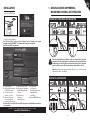 2
2
-
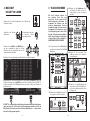 3
3
-
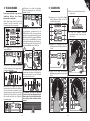 4
4
-
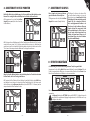 5
5
-
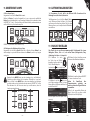 6
6
Hercules DJControl AIR plus Bedienungsanleitung
- Typ
- Bedienungsanleitung
- Dieses Handbuch eignet sich auch für
Verwandte Artikel
-
Hercules DJControl Instinct Bedienungsanleitung
-
Hercules DjControl Glow Bedienungsanleitung
-
Hercules DjControl MP3 LE Bedienungsanleitung
-
Hercules DJControl AIR Bedienungsanleitung
-
Hercules Universal DJ Benutzerhandbuch
-
Hercules DJConsole RMX2 Bedienungsanleitung
-
Hercules DJControl Instinct P8 Benutzerhandbuch
-
Hercules DJControl Inpulse 200 Benutzerhandbuch
-
Hercules DJControl Jogvision Benutzerhandbuch
-
Hercules DJControl Inpulse 300 Benutzerhandbuch